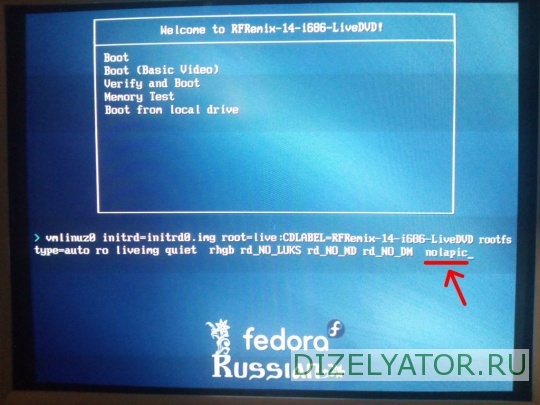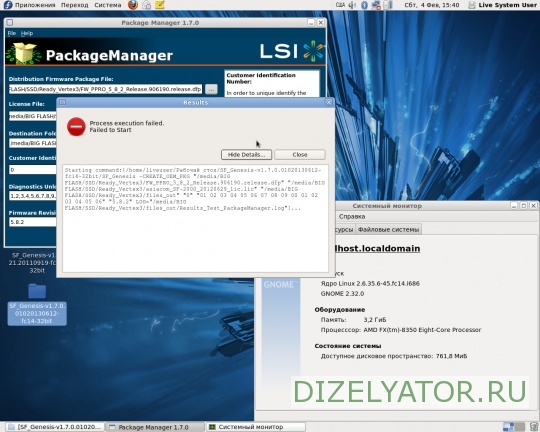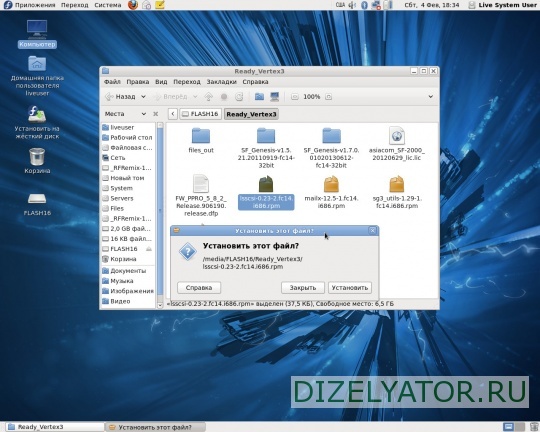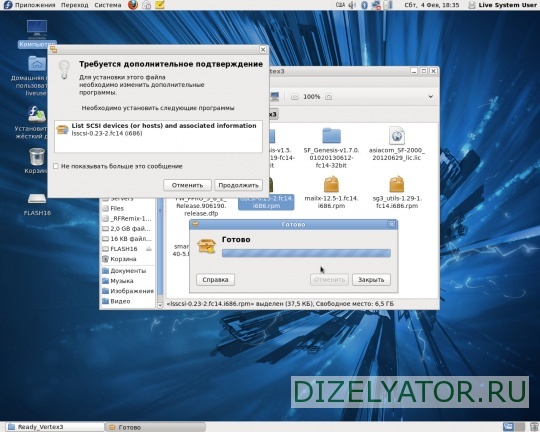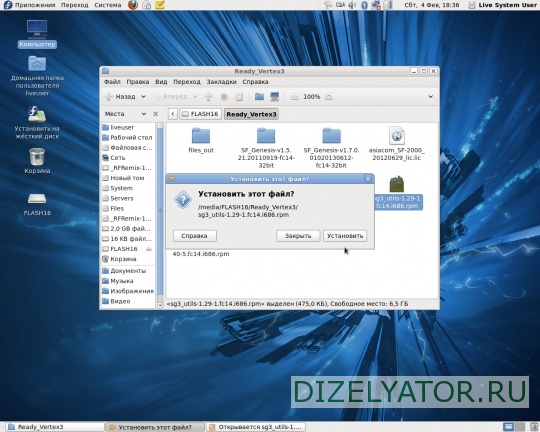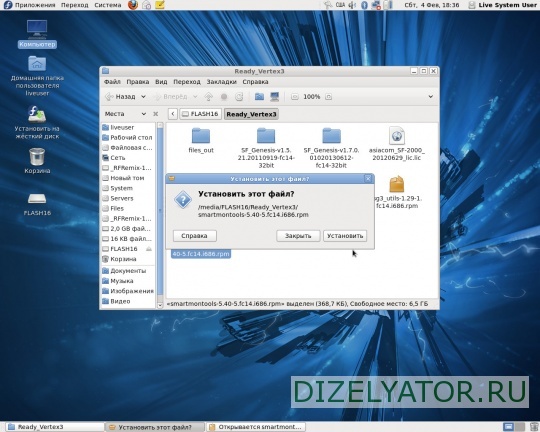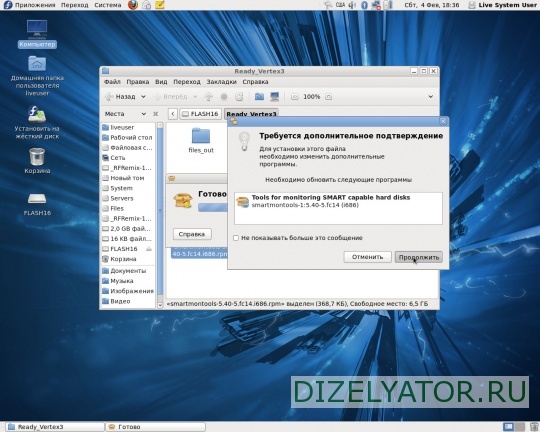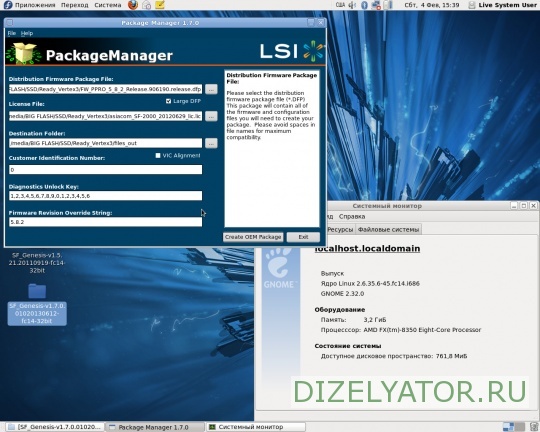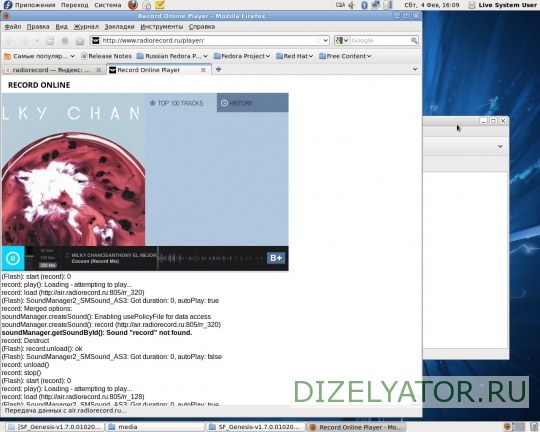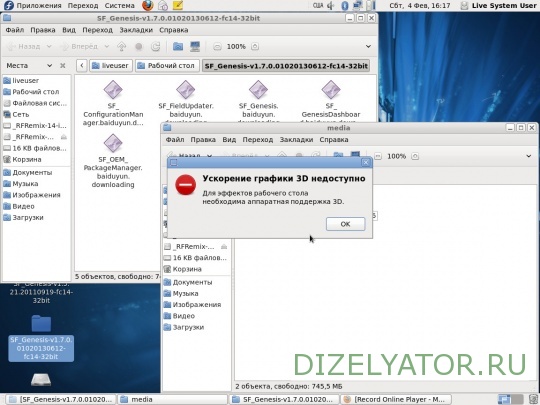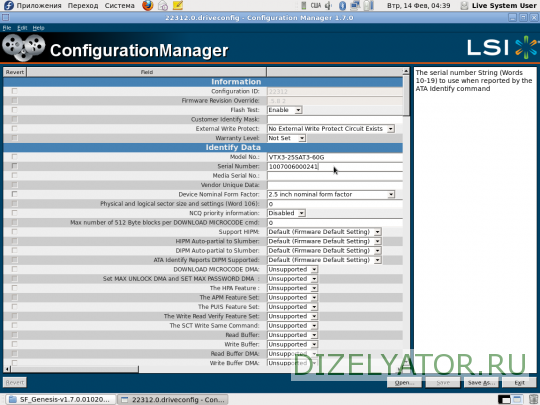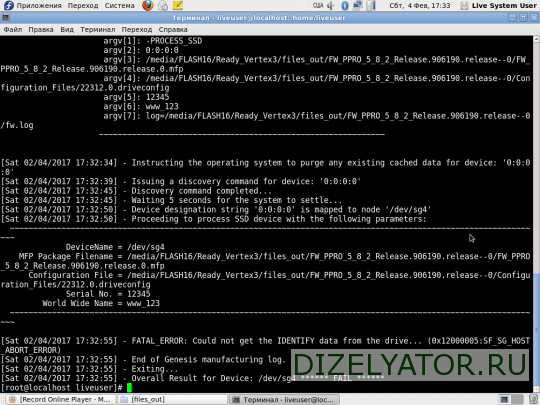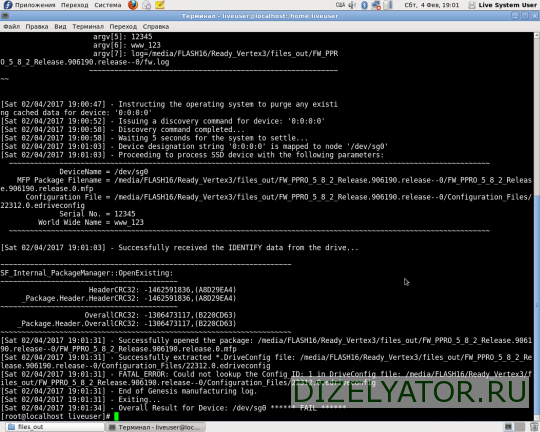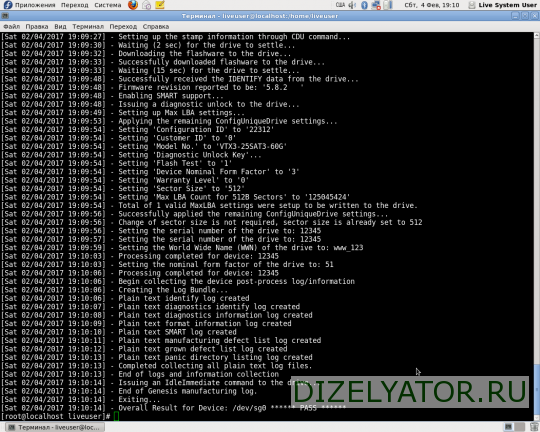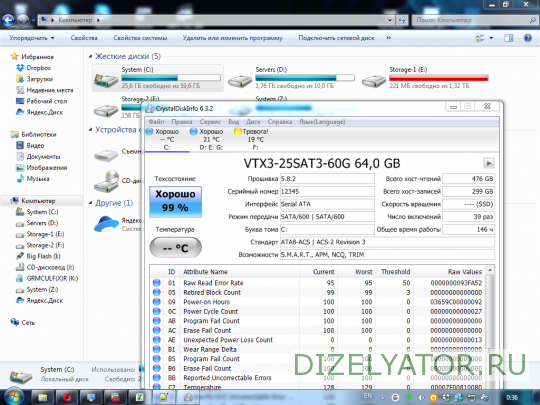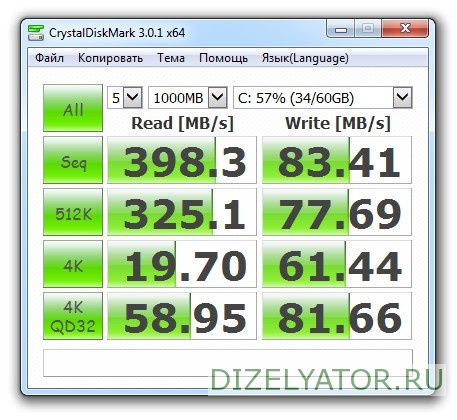о статье
друзьям
в соцсетях! :)
Привет всем пользователям персональных компьютеров, и всем остальным людям, как-то связанных с этой темой! 
Сегодня, я расскажу о своем опыте восстановления SSD накопителя OCZ Vertex 3 60Gb, по инструкциям, найденным в интернете.
Все действия над SSD, описанные в данной статье - ведут к 100% потере гарантии (если она была), и подходят не ко всем SSD-накопителям.
Теоретически, используя информацию из этой статьи, и информацию из первоисточника на Geektimes - можно прошить, и тем самым - ПОПРОБОВАТЬ восстановить, довольно большое количество SSD-накопителей, базирующихся, аж на нескольких моделях процессоров SandForce.
Однако, всё делается на свой страх и риск, я не несу никакой ответственности, ни за какие ваши действия. Только за свои действия, и манипуляции над своим оборудованием.
История о том, как всё сломалось, и про гарантийный ремонт SSD.
(можно сразу проскроллить дальше, если это не интересно)
Однажды, купил я SSD накопитель в магазине DNS. Одним разделом разметил все место на нем, и использовал его как системный диск для Windows 7, а старенький но проверенный временем HDD на 1,5 терабайта, как и полагается - использовал для файлопомойки.
Установил я на новый накопитель Windows, всё настроил, и не мог нарадоваться возросшей производительности дисковой подсистемы. Да и оценка диска виндой в 7,9 баллов, тоже тешила меня, в то время, когда все остальные компоненты имели оценку в 7,8 баллов. Пусть это и не показатель.
Такой вот я собрал компьютер в 2012 году, когда доллар стоил ~28 рублей...
Не сильно уж и игровая машина получилась, но и не самая слабая, на то время. Да и по нынешнем меркам - тоже. И всё было хорошо.
Но вот, прошло почти три года, и в один прекрасный день, при включении компьютера я обнаружил, что системный диск пропал, и Windows не загружался. Залез в BIOS - нету там моего SSD, а только DVD-привод и HDD...
Я загрузился с резервного раздела на жестком диске, и заглянул в диспетчер устройств. И там накопителя тоже нет, и никак он вообще не определяется. Да что же такое?!
Всё выключил, снял крышку корпуса, открутил отказавший накопитель, разобрал его, осмотрел, ничего не нашел подозрительного - не горелый, не вонючий, контакты не окислившиеся, кабели тоже целые.
Опять подключил, смотрю - горит зеленый светодиод на плате разобранного накопителя, процессор накопителя теплый. Но не определяется.
Как раз в то время, я собрался ехать в другой город, и по пути, решил занести сей умерший по непонятным причинам девайс, в сервисный центр. Благо оставалась еще пара-тройка месяцев до конца срока гарантийного ремонта, а гарантия - 3 года(успел).
В сервисном центре, не очень охотно хотели брать SSD на ремонт, ссылаясь на то, что я им не принес «полный комплект», и нужно было донести им салазки с 2.5 на 3.5 дюймов, которые шли в комплекте с SSD, нужные для для установки накопителя в стандартный отсек для жестких дисков, имеющийся во всех обычных компьютерных корпусах. Я даже никогда не пользовался этими салазками, и вообще забыл про них, что они вообще у меня есть!
Смысл в том, что билет на автобус был уже куплен, а возвращаться домой за 100 километров от сервисного центра, который ремонтирует технику, купленную в магазине ДНС, за этой бессмысленной для проведения гарантийного ремонта железкой - не было никакого смысла.
Однако же, неисправный SSD приняли, и объяснили мне: они его попробуют отремонтировать, но очень мало шансов, а если и получится, то с потерей данных.
А салазки «потом принесете» - без них будет невозможна замена по гарантии, потому-что им нужно отправить этот неисправный SSD с полным комплектом, на завод-изготовитель (а упаковку не надо, да она и не сохранилась).
Окей. Уехал я в другой город, надеялся на ремонт. Надежда была минимальна.
И точно. Прошло немного времени, приходит SMS-сообщение от автоинформатора сервисного центра, с просьбой донести докомплект для замены оборудования. Не подлежит ремонту? 
Приехать назад я не мог сразу, и приехал как раз в те дни, когда гарантия уже закончилась.
Как приехал, и оказался в городе - сразу занес им салазки. Но было уже поздно совершать замену, или возвращать деньги. Человек, работающий там, вроде бы и хотел что-то сделать, за что ему респект, и я слышал что-то вроде: "- Сейчас посмотрю, может получится базу откатить...". Но естественно, никто ничего не откатил, и мне вернули неисправный SSD, и я грустный и недовольный - ушел оттуда.
Короче - отложил я этот неисправный SSD в сторону, и опять уехал в другой город.
Самостоятельное восстановление неисправного SSD
Заметьте: в СЦ не смогли, или не стали ремонтировать этот твердотельный накопитель. А каком самостоятельном ремонте, может идти речь? Однако...
Прошло еще пару лет, и вот, на дворе уже 2017 год.
Как только у меня появилось немного свободного времени, я решил немного поискать информацию по этой теме в интернете, абсолютно не обращая внимания на всяких дебилов, и нашел то, что мне было нужно!
Вот статья на GT: https://geektimes.ru/post/263876/ - и решил попробовать выполнить все действия, описанные в этой статье. Почитайте. Вроде всё просто? Ну как бы да, но у меня возникли такие чудесные сложности при поиске необходимых файлов и работе с Linux - что аж не хочется вспоминать!
Однако же, пройдемся по пунктам.
Железо:
Использовался компьютер на основе материнской платы ASUS M4A89GTD PRO/USB3 - версия BIOS: 3029, центральный процессор AMD FX-8350 ~4,5 GHz, и 4 гига ОЗУ. Ну и видеоадаптер Radeon HD6850 c 1Gb GDDR5, если это имеет значение. Остальные параметры - уж точно значения не имеют.
Неисправный твердотельный накопитель:
OCZ Vertex 3 60Gb - VTX3-25SAT3-60G
- Максимальная заявленная скорость записи: 480 MByte/s.
- Максимальная заявленная скорость чтения: 535 MByte/s.
- Объем: 60 Gb (реальный объем, естественно - меньше. Сейчас, отформатированный в NTFS системный раздел, имеет общий домтупный объем 59.6 Gb)
- Интерфейс: SATA 3(SATA 3 - это не 3, а 6 Gbit/s! Не нужно путать!) - Почему такой бардак? 
6 Gbit / 8 - [служебные данные, потеря ~20%] = 600 мегабайт в секунду = скорость интерфейса SATA3(это SATA 6 Gbit/s)! НО НЕ 6 ГИГАБАЙТ В СЕКУНДУ ЖЕ, БЛЕАТЬ!
- Процессор: Sandforce SF-2281.
- Используемая Flash-память: 29F64G08ACME3 производитель Intel (маркировка i), тип: MLC.
Поехали.
Если диск никак не определяется, то разбираем его. Понадобится маленькая крестовая отвертка и руки. Если диск определяется как sandforce {200026BB} или имеет похожее название, то разбирать его я не вижу смысла, и можно пропустить эту часть статьи.
Вид платы накопителя со стороны процессора. Стрелка указывает на место, где должна быть перемычка при включении, если SSD не определился:
Для начала, наш SSD должен как-то определяться.
У меня он не определялся, и я, согласно инструкции, замкнул обведенные выше красной линией контакты J5, и он стал определяться компьютером, как пустое дисковое устройство sandforce {200026BB} - так и должно быть.
Когда и как замыкать контакты?
- Выключите компьютер.
- Подключите разобранный SSD как обычно.
- Возьмите небольшой кусок тонкого не жесткого провода, зачищенного с одной стороны, и аккуратно, пальцами, прижмите его зачищенную от изоляции часть, к двум показанным выше контактам, не замыкая ничего лишнего.
- Держа контакты замкнутыми, включите компьютер. Должен моргнуть красный светодиод на плате накопителя, после этого - уберите провод. После того, как вы убрали провод - диск будет доступен, но, до следующего отключения питания. Перезагружать компьютер можно.
Будьте крайне осторожны, чтобы не замкнуть лишние контакты, и не коснуться платой накопителя, корпуса компьютера, если он железный. Да и статики тоже бойтесь, и заземляйте оборудование.
С этого диска sandforce {200026BB} нельзя загрузиться, он не имеет размера, и запускается со специальной служебной прошивкой SandForce. Устройство доступно и в BIOS, но до следующего отключения питания.
Если компьютер выключить и включить - SSD опять не будет никак определяться, и нужно всё делать заново.
Далее, я нашел весь нужный софт. Не сразу, конечно. И не только по наводкам из той статьи на GT. У меня ушло на это, довольно много времени, и ни один день. Архив со всеми нужными файлами - можно найти в конце статьи.
Однако, должен предупредить что, возможно, использование и распространение описанного в этой статье программного обеспечения - может быть незаконным. И может повлечь за собой уголовную ответственность. Однако, я так думаю, что ничего страшного не должно произойти.
Затем, я нашел супер-конфиденциальную Excel-табличку FW_Worksheet_SFI_SF-2000_140120_Confidential_Gold, и стал искать там нужную конфигурацию накопителя.
В ней нет производителя накопителя, нет брендов. Есть железка, с процессором SandForce, и чипы памяти одного из производителей. Стоит задача - выбрать подходящую конфигурацию из списка.
Мне подошла конфигурация (RELEASE_CONFIG_ID) 22312:
FW_TYPE: SF-2281, TITLE: SF-2281 64GB Intel25 MLC TSOP 8xJS29F64G08ACME3 (RAISE OFF), FLASH_VENDOR: Intel, FLASH_GEOMETRY: 25, FLASH_TYPE: MLC, FLASH_PN: JS29F64G08ACME3, PACKAGE_TYPE: TSOP, PACKAGE_COUNT: 8, PACKAGE_DENSITY:64, PACKAGE_DIE_COUNT: SDP, CAPACITY_RAW: 64, CAPACITY_USER: 64, 512_LBA_COUNT: 125045424, NON_512BYTE_SECTOR_SIZE: No, RAISE_ON: No, VERSION_DEMO: MP1p3, VERSION_RELEASE: TBD, TOPO_ID: 2Q-1C-1D-4L, SATA_SPEED: 6, INDUSTRIAL_FEATURES: No, VALIDATED: 0, ASIC_SUPPORT: B01.
Почему именно 22312? А потому-что:
FW_TYPE: SF-2281 - процессор совпадает
FLASH_VENDOR: Intel - память производства Intel, о чем можно понять по букве i на корпусе, или загуглив название чипов Flash-памяти.
FLASH_GEOMETRY: 25 - действительно, эта память изготовлена по 25-нанометровому техпроцессу.
FLASH_TYPE: MLC - используется память Multi Level Cell - это не секрет.
FLASH_PN: JS29F64G08ACME3 - 100% совпадение типа микросхем Flash-памяти (на JS вначале, внимания я не обращал).
PACKAGE_TYPE: микросхемы Flash-памяти, имеют TSOP-корпус.
PACKAGE_COUNT: 8 - количество имеющихся с обоих сторон платы микросхем Flash-памяти.
А вот с размером всё сложнее. Производитель OCZ обещал 60Gb доступного объема, а тут конфигурации на 64Gb, хотя существуют и на 60 гигов ровно, но там другое железо и память. Не обращаем на это внимания - 64Gb нам, естественно, подходит. Я, сходу, не искал размер накопителя в каких-то непонятных из-за языкового барьера параметрах, я увидел "64Gb" в поле TITLE, и этого вполне достаточно.
На остальные параметры я не обращал внимание, единственный параметр, который очень важен: SATA_SPEED: 6 - это SATA3 - 6Gb/s. Повнимательнее! Есть, например, абсолютно идентичная конфигурация 21189, только там SATA_SPEED: 3. Теоретически, с такой конфигурацией, накопитель работать должен, но медленнее.
Ищем выбранную конфигурацию 22312, в одном из трёх найденных файлов лицензий.
Имеются файлы лицензий:
- asiacom_SF-2000_20110815_lic.lic
- asiacom_SF-2000_20120629_lic.lic
- hasee-sf-2000_lic.lic
Я нашел конфигурацию 22312, аж сразу в двух файлах, во 2 и 3, но использовал в будущем для генерации, именно asiacom_SF-2000_20120629_lic.lic.
Проблемы с поиском нужного дистрибутива и с запуском Linux.
Дальше, согласно инструкциям, нужно найти дистрибутив Linux, и нужен загрузочный LiveCD, чтобы ничего никуда не устанавливать.
И раз автор на GT написал:
3. Дистрибутив Fedora 14 32bit, я использовал RFRemix 14.1 LiveDVD (ОС, где выполняются все манипуляции, необходима именно Fedora 14)
Я поверил автору, и стал пытаться использовать именно RFRemix 14.1 LiveDVD, именно версию 14.1. Раз у автора всё получилось, значит и у меня получится, да?..
Я зашел на http://mirror.yandex.ru/fedora/russianfedora/releases/RFRemix/14.1/Live/ - там есть две папки:
Так вот, у меня ушло пару дней и пару ночей, на загрузку и попытки запуска этих дистрибутивов RFRemix 14.1 LiveDVD, и знаете, какой результат я получал при запуске?
При попытке загрузки, используя абсолютно любой образ из обоих папок, я вначале видел boot-меню, и в самом начале загрузки - компьютер зависал намертво, при этом экран был серым, на нем был только моргающий курсор. Всё!
С флешки, используя UltraISO для записи на нее - не получилось. Тогда, я достал пыльный полупоцарапанный DVD-диск, и прожег его. Но НЕТ! Ничего не выходило! Серый экран и зависание, всё!
Так как длительность опыта работы с Linux, у меня - стремится к нулю, а привык я работать с окошками, то мне оставалось решил погуглить.
Нашел варианты невозможности запуска Linux на некоторых компьютерах, с некоторыми видеоадаптерами. Окей... Решил переключиться на встроенную видеокарту Radeon HD 4290.
Залез под стол, вытащил видеокарту, вставил VGA-разъем в разъем на материнской плате, включил... нет изображения. Вспомнил, что встроенный в северный мост видеоадаптер - сам себя, в BIOS, включить не сможет  , вставил видокарту, пришлось опять даже ее прикрутить - сильно тянет вниз медное охлаждение... Включил компьютер, вошел в BIOS, включил встроенное видео, выключил компьютер, опять открутил и вытащил видеокарту, подключил монитор к материнской плате, включил компьютер, вставил диск, попробовал загрузиться, И... НЕТ. Серый экран, моргает курсор, и всё.
, вставил видокарту, пришлось опять даже ее прикрутить - сильно тянет вниз медное охлаждение... Включил компьютер, вошел в BIOS, включил встроенное видео, выключил компьютер, опять открутил и вытащил видеокарту, подключил монитор к материнской плате, включил компьютер, вставил диск, попробовал загрузиться, И... НЕТ. Серый экран, моргает курсор, и всё.
Полез вставлять видеокарту назад... Образов 7 уже попробовал, не меньше...
И тут у меня такая мысль, вспомнилась эта картинка:

Но нет, сдаваться так просто, я - не могу!
Да и образы все битые не могут быть на сервере Яндекса. А в чём же дело, почему не запускается Live-CD образ Linux на этом компьютере, даже с настоящего DVD-диска?
Да хрен его знает почему, я еще погуглил, и нашел шайтанские команды, которые можно ввести перед загрузкой Linux: noapic nolapic acpi=off pci=noacpi и т.д.
Мне помогла всего одна команда: nolapic, которую можно ввести с клавиатуры после нажатия клавиши Tab, а затем уже нужно нажать Enter:
Вы же можете с флешки загружаться, не принципиально, и не у всех есть дисководы компакт-дисков. Я уверен на 99%, что с флешки получится запустить эту систему, но я так и не попробывал это сделать, дабы больше не дёргать тигра за х@й - говоря образно.
Просто уже надоело, а еще и неизвестно - что ждет впереди. Загрузилось - значит так и будем загружаться с DVD-диска(а результаты, скриншоты и временные всякие файлы - будем кидать уже на флешки всякие).
UPD 14.02.2017: нет. Если на USB-флешку записать этот образ, просто как образ жесткого диска, при помощи UltraISO, в режиме USB-HDD+, то дело не доходит даже до boot-меню. Через флешку c Grub4DOS - sleeping forever, видимо, из-за того, что ее файловая система NTFS(но это не точно). Нужен другой софт для записи.
Вот и еще один уровень этого захватывающего квеста, был успешно пройден.
Дальше, меня ждали новые сюрпризы.
Все образы версии 14.1 из этой папки - не подходят:
Окей, мы загрузились, видим рабочий стол. Дальше что делать? Следуем инструкции!
3. В ОС необходимо установить дополнительные программы:
lsscsi-0.23-2.fc14.i686
mailx-12.5-1.fc14.i686(если у вас RFRemix 14.1 LiveDVD, то не нужно)
sg3_utils-1.29-1.fc14.i686
smartmontools-5.40-5.fc14.i686
Я перепробовал и i686, и x86_64 - разные варианты вышеперечисленных программ, прожигая почти все возможные образы RFRemix 14.1 LiveDVD из соответствующей папки. Но всегда получал какую-то ошибку. Тут лучше всех показал себя, образ RFRemix-14.1-i686-LiveDVD.iso из папки i686, но всё равно, всегда, я получал какую-то ошибку: либо не устанавливались вышеперечисленные программы, либо не запускался SF_Genesis, и открывался текстовым редактором вообще, либо уже при запуске распаковки:
Тут вспомнилась опять та картинка, и полное уныние.
А всё получилось только тогда, когда я решил воспользоваться загрузочным LiveDVD на основе дистрибутива Russian Fedora Remix, имеющим версию не 14.1 а ровно 14! Почему так - не ясно.
Рабочий дистрибутив: RFRemix-14-i686-LiveDVD.iso!
Нужно его скачать(2 Gb), и прожечь на болванку, записать с помощью UltraISO, либо аналогичных программ на USB-флешку, и загрузиться уже с нее.
Вставляем готовый диск/флешку, и перезагружаемся, а если SSD еще не определился - выключаем компьютер. Замыкаем контакты и держа их замкнутыми - включаем компьютер, затем размыкаем контакты, долго держать не нужно, нет смысла.
Меняем в BIOS первое загрузочное устройство, или выбираем его на лету, нажимая клавишу F8, F9, F12, или какая там у вас клавиша для этого предназначена, в низкоуровневых настройках вашей материнской платы. У меня это - F8.
Увидели boot-меню, по необходимости вводим дополнительную команду после нажатия Tab, и загружаемся, нажав клавишу Enter.
Как только загрузились, нам будет предложено войти в систему. Здесь можно ничего не менять, и для ускорения входа - можно нажать Enter.
Теперь, открываем папку с необходимыми программами, и поочередно запускаем lsscsi-0.23-2.fc14.i686, sg3_utils-1.29-1.fc14.i686 и smartmontools-5.40-5.fc14.i686, соглашаясь со всеми предложениями установщика пакетов.
mailx-12.5-1.fc14.i686, вроде бы, и правда не нужно запускать.
Далее, нужно запустить SF_OEM_PackageManager, я использовал тот, что в папке SF_Genesis-v1.7.0.01020130612-fc14-32bit, который можно еще на прошлом скриншоте наблюдать(тот, что с ошибкой), указал все пути к файлам:
Distribution Firmware Package File – пакет с прошивками
License File – файл лицензии
Destination Folder – папка, куда будут распаковываться прошивки, в данном случае, раз я загружался с DVD-диска, то дополнительно подключил флешку. Она автоматически монтируется - очень удобно. Важно! У меня, размер этой папки, получился ~1.72Gb, заранее обеспечьте достаточное свободное место на съемном накопителе, или жестком диске - куда вы там распаковываете.
Customer Identification Number - должен быть 0
Diagnostic Unlock Key – должен быть 1,2,3,4,5,6,7,8,9,0,1,2,3,4,5,6
Firmware Revision Override String – версия прошивки, я использовал 5.8.2, и ввел аналогичное значение.
Всё так:
Кстати: одно одном из предыдущих скриншотов, кажется, распаковка не запустилась по той причине, что тот человек, который их загрузил, забыл убрать .baiduyun.downloading в конце всех файлов генезиса 1.7.0 версии, что лежали в папке SF_Genesis-v1.7.0.01020130612-fc14-32bit, и в итоге, компоненты программы - просто терялись.
ОДНАКО, в дистрибутивах версии 14.1, были проблемы с запуском генезиса версии 1.5.2 из папки SF_Genesis-v1.5.21.20110919-fc14-32bit, хотя там с путями должно было быть всё нормально, ну и не запускался 1.7.0 вообще.
Так что, я предлагаю моим читателям проверенный вариант, конкретный дистрибутив, конкретный образ диска.
Продолжим. Когда ввели все данные - жмем кнопку «Create OEM Package», и ждем. Процесс может затянуться минут на 20, можно пока поиграться с операционной системой.
Только осторожно.
Я за это время, успел послушать радио онлайн, и понаблюдать за прикольными ошибками в браузере FireFox:
Успел чуть-чуть приуныть:
И вот, когда процесс был завершен, на флешке, в указанной Destination Folder, появились прошивки для всех конфигураций, номера которых, есть в используемом файле лицензий. В том числе и нужный нам 22312.
Открываем и настраиваем конфигурацию
Открываем SF_ConfigurationManager из папки SF_Genesis-v1.7.0.01020130612-fc14-32bit, и через него, выбираем в папке с распакованными прошивками папку Configuration_Files, и в ней уже находим и открываем файл конфигурации, начинающийся на нужный номер. В нашем случае, это - 22312.0.driveconfig.
Если конфигурации с нужным номером нет, но должен быть, то вы перепутали файлы лицензий. Выбирайте правильный, и распаковывайте пакет с прошивками заново.
Нам нужно ввести серийный номер и его название. Это делать не обязательно, но не указать название, это мягко говоря - не изящно. Поэтому открываем конфигуратор - SF_ConfigurationManager, и меняем там три параметра:
Model No. – название устройства, например, я ввел VTX3-25SAT3-60G
Serial Number - любой серийный номер, можно 12345, можно ваше любимое число. Я туда вписал тринадцатизначное число с липкой этикетки, что была на плате, а в итоге получилось всё равно 12345. Может, я что-то перепутал? Просто прошивал его дважды, и мало ли... Но это не сильно важно.
Device Nominal Form Factor – устанавливаем форм-фактор устройства, у нас он 2,5 дюйма, оставляем 2.5 inch nominal form factor.
Остальные параметры, я настоятельно не рекомендовал бы менять...
Всё, нажимаем кнопку Save, и это окно можно закрыть - конфигурация готова, всё это можно прошивать.
Прошивка устройства
Теперь нужно открыть консоль, всё ввести, нажать кнопку Enter, и дождаться появления на экране текста ...******PASS******
Подробнее.
Сначала, открываем консоль. В верхней панели, выбираем «Приложения» > «Системные», там находим «Терминал»(первый, или любой). Открываем его, и начинаем в вводить данные, по инструкции
SF_Genesis –PROCESS_SSD [адрес диска] [путь к файлу *.mfp, который находится в папке с распакованной прошивкой] [путь к файлу, который мы редактировали в SF_ConfigurationManager] 12345 www_123 log=[путь к лог-файлу]
Еще подробнее:
- Вводим su - получаем права суперпользователя.
- Вводим lsscsi - узнаем адрес нашего диска sandforce {200026BB}. В моём случае, адрес оказался 0:0:0:0. И на всякий случай, я рекомендую отключать sata-кабель и питание от HDD-диска на всякий атас, перед загрузкой Linux, если он у вас есть, или есть какие-то другие дисковые устройства, помимо SSD. Ну DVD-ROM можно не отключать, я так думаю.
- Держим также открытой, папку SF_Genesis-v1.7.0.01020130612-fc14-32bit
- Теперь, вводим в консоль путь до SF_Genesis из вышеуказанной папки, но не руками, а просто перетаскиваем файл SF_Genesis, из папки SF_Genesis-v1.7.0.01020130612-fc14-32bit в окно консоли, и вводим пробел.
- Затем вводим аргумент –PROCESS_SSD и адрес диска через пробел, например: –PROCESS_SSD 0:0:0:0
- Далее, естественно - пробел, затем открываем папку в которую распаковались прошивки, и там находим(в папке FW_PPRO_5_8_2_Release.906190.release--0) файл с расширением .mfp, и тоже перетаскиваем его в окно консоли.
- После него опять пробел, затем открываем папку Configeration_files, и там выбираем наш файл конфигурации устройства, который мы редактировали ранее, это - 22312.0.driveconfig. Перетаскиваем его в окно терминала. И вводим пробел.
- Теперь введем последнее: 12345 www_123 log= и вот уже после знака "=", нужно вести какой-нибудь адрес, где можно будет создать журнал, и его имя. Для этого, перетащите, например - любой файл из папки с распакованными прошивками, и переименуйте этот файл в fw.log. Должно получиться так(на этом скриншоте, SSD уже восстановлен и имеет название VTX3-25SAT3-60G, которое я ему дал, но до этого он был sandforce {200026BB}, показываю просто для примера):
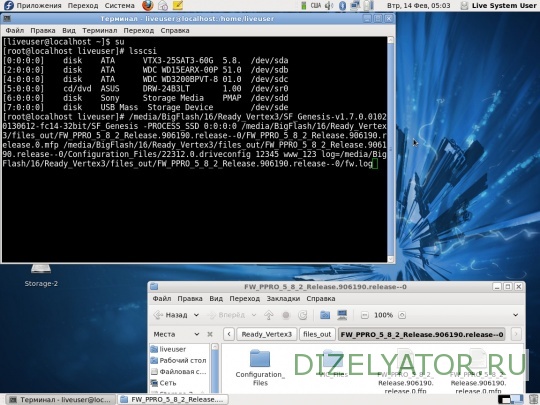
[ Увеличить изображение ] - Нажимаем Enter и наблюдаем за процессом прошивки (или видим какую-то ошибку). Результат может быть самым неожиданным, ведь точная причина неисправности SSD-накопителя, нам неизвестна.
Но естественно, прошивка сразу не завершилась удачно. Она даже не началась!
Либо по непонятным причинам, либо из-за невнимательности.
Две причины FAIL при прошивке SSD
1) Непонятная причина:
Решение: заново ввести в консоль команду для прошивки, но использовать генезис другой версии. То есть, вначале, нужно перетащить в консоль SF_Genesis не из папки SF_Genesis-v1.7.0.01020130612-fc14-32bit, а из папки SF_Genesis-v1.5.21.20110919-fc14-32bit.
С SF_Genesis версии 1.5.2 - всё прошилось нормально, и работает.
* Вызвать на экран предыдущие команды чтобы не вводить их заново, можно, используя клавиши стрелок ↑ и ↓
2) Невнимательность: не 22312.0.edriveconfig, а 22312.0.driveconfig:
Бывает, когда торопишься - выбираешь не тот конфигурационный файл. После редактирования конфигурации, в папке, рядом с файлом 22312.0.driveconfig, может появиться файл 22312.0.edriveconfig, который можно по ошибке выбрать. Так вот, он нам не нужен.
Составляем команду заново и нажимаем Enter, после чего, прошивка должна пройти успешно, и об этом свидетельствует текст PASS, в окне терминала:
Если вы увидели аналогичную картину, то скорее всего - всё получилось, и диском можно пользоваться.
Теперь, завершите работу Linux, и выключите компьютер на несколько секунд.
Затем подключите все дисковые устройства, которые вы отключили перед прошивкой, если вы их отключали, включите компьютер, и дальше можете делать что угодно - загрузиться с HDD, опять загрузить Linux, чтобы разметить SSD, и посмотреть - как он работает, и работает ли вообще.
Можете и Windows попытаться установить на SSD, пожалуйста.
Убедитесь в том, что восстановленный накопитель работает нормально, и вообще работает, и тогда можно будет обратно прикручивать плату SSD в его корпус, и собирать устройство.
Примечание. Встроенный в накопитель датчик температуры, теперь, может не работать. Либо, в некоторых программах, температура нашего SSD, может отображаться как 128 градусов. Это нормально, мной не было замечено никакого троттлинга и падения производительности, в связи с этим. Забавно, что он теперь считается системой как 64-гиговый накопитель. Доступно 59.6 Gb.
И мне таки кажется, что раньше было ~56Gb доступно, нет? Не помню, 5 лет прошло 
Скорость работы восстановленного SSD
Использовал для тестирования, программу CrystalDiskMark 3.0.1 x64, под Windows 7 x64.
Загрузился с HDD, и замерил скорость восстановленного SSD, сразу после разметки, пока он еще пустой и не используется:
Замерил скорость прямо сейчас, ОС загружена с него же, все программы запущены, занято 34 Gb, свободно 25.6 Gb. То есть, занято 57%:
Максимальная заявленная скорость записи: до 480 мегабайт в секунду. ГДЕ?
Ну вот, как-то так. Однако, могу резюмировать: мне кажется, что раньше как-то быстрее и отзывчивее была система, но и доступно было меньше места на диске. Может, я ошибаюсь?
Однако, уже несколько дней всё нормально работает. Я пока доволен 
Но сколько этот SSD еще прослужит, когда ждать следующего отказа?.....
Используемое программное обеспечение:
Напомню, что нужно использовать этот образ: RFRemix-14-i686-LiveDVD.iso
И вот тут вы найдете архив необходимых программ, запакованный архиватором 7Zip с самым адским сжатием: ссылка на Яндекс.Диск (2.93 Gb)
Важно:
Всегда храните важные данные - памятные фотографии, и т.д., и т.п., в нескольких местах, на нескольких разных носителях. И ОБЯЗАТЕЛЬНО используйте облачные хранилища, для синхронизации папок с важным содержимым на компьютере. DropBox, Google Drive, Яндекс.Диск - это бесплатно (до 15 гигабайт).
Не повторяйте чужих ошибок! Вечных электронных носителей данных - не существует (компакт-диски - в эту же кучу)... Отказ носителя, всегда может быть резким и неожиданным, восстановление данных - может оказаться невозможным, или очень дорогостоящим, и без гарантий полного восстановления.
Не забывайте оставлять комментарии. Удачи 
Обновлено: 8.03.2017 - 00:52
Категория: Компьютерное железо
Возможно, вас заинтересуют другие статьи:





 11 февраля 2017 | Просмотров: 162264
11 февраля 2017 | Просмотров: 162264